Windows 10 Creators Update: Probleme mit Heimnetzgruppen beheben
 Nach dem Einspielen des Creators Update funktioniert Ihre Heimnetzgruppe nicht mehr richtig? Damit sind Sie nicht alleine. Lesen Sie hier, wie Sie das Problem lösen und wieder eine funktionierende Heimnetzgruppe einrichten können.
Nach dem Einspielen des Creators Update funktioniert Ihre Heimnetzgruppe nicht mehr richtig? Damit sind Sie nicht alleine. Lesen Sie hier, wie Sie das Problem lösen und wieder eine funktionierende Heimnetzgruppe einrichten können.
Nach dem Einspielen des Creators Update für Windows 10 mehren sich Berichte von Anwendern, deren Heimnetzgruppen Probleme machen. Die Kommunikation zwischen den Geräten klappt nicht mehr richtig. Auch die offensichtliche Abhilfe, die vorhandene Heimnetzgruppe zu schließen und einfach eine neue anzulegen, funktioniert nicht. Noch ist nicht klar, was Microsoft hier genau angestellt hat. Aber es gibt Möglichkeiten, das Problem zu beheben und wieder zu einer funktionierenden Heimnetzgruppe zu gelangen.
Plan A: Problemlösung für Heimnetzgruppen
Seit dem Creators Update verfügt Windows über eine neue Problembehandlung speziell für Heimnetzgruppen. Diese sollte man zunächst ausprobieren. Das kostet wenig Zeit und Mühe und wenn es klappt, kann man die vorhandene Heimnetzgruppe wieder (und weiterhin) benutzen.
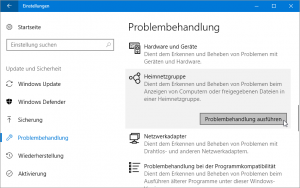 Öffnen Sie in den Einstellungen die Rubrik Update und Sicherheit/Problembehandlungen.
Öffnen Sie in den Einstellungen die Rubrik Update und Sicherheit/Problembehandlungen.- Wählen Sie hier rechts den Punkt Heimnetzgruppe und klicken Sie dort auf Problembehandlung ausführen.
- Lassen Sie den Assistenten seine Arbeit verrichten und folgen Sie ggf. den Anweisungen am Bildschirm.
Wichtig: Führen Sie diese Problembehandlung auf allen an der Heimnetzgruppe beteiligten PCs aus.
Plan B: Die Holzhammermethode
Wenn die windows-eigene Problembehandlung nicht zum Erfolg führt, können Sie es mit der „Holzhammermethode“ versuchen. Dabei werden die Konfigurationsdaten der Heimnetzgruppe manuell entfernt, so dass anschließend wieder das Einrichten einer neuen Heimnetzgruppe möglich ist.
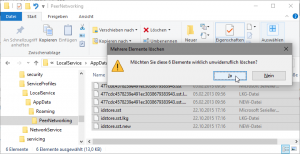 Öffnen Sie im Explorer das Verzeichnis C:\Windows\ServiceProfiles\LocalService\AppData\Roaming\PeerNetworking. Kopieren Sie dazu am Besten diesen Pfad von hier direkt in die Navigationsleiste des Explorers. Falls Sie den Pfad manuell ansteuern wollen, müssen Ausgeblendete Elemente in der Ansicht des Explorers aktiviert sein, damit AppData angezeigt wird.
Öffnen Sie im Explorer das Verzeichnis C:\Windows\ServiceProfiles\LocalService\AppData\Roaming\PeerNetworking. Kopieren Sie dazu am Besten diesen Pfad von hier direkt in die Navigationsleiste des Explorers. Falls Sie den Pfad manuell ansteuern wollen, müssen Ausgeblendete Elemente in der Ansicht des Explorers aktiviert sein, damit AppData angezeigt wird.- Löschen Sie alle Dateien in diesem Ordner.
- Verlassen Sie dann die vorhandene Heimnetzgruppe.
- Starten Sie allen beteiligten PCs neu und deaktivieren Sie die Netzwerkverbindung. Das geht beispielsweise per Kabel ziehen (bei Ethernet) oder WLAN deaktivieren bei Drahtlosnetzwerken. Alternativ können Sie im Netzwerk- und Freigabecenter den entsprechenden Netzwerkadapter per Mausklick deaktivieren. Machen Sie das bei allen außer einem der PCs.
- Verwenden Sie nun den PC mit aktiver Netzwerkverbindung, um eine neue Heimnetzgruppe zu erstellen und merken Sie sich das erstellte Passwort.
- Verbinden Sie dann die restlichen PCs nach und nach wieder mit dem Netzwerk und verwenden Sie das Passwort, um sie der neuen Heimnetzgruppe beitreten zu lassen.

 Ihr lustiger Begleiter durch das Fussball-EM-Turnier 2024 in Deutschland
Ihr lustiger Begleiter durch das Fussball-EM-Turnier 2024 in Deutschland




Hallo
Die Holzhammermethode hat funktioniert. Vielen Dank für die verständliche und präzise Formulierung der Lösung.